有时一个或多个进程开始Windows 10 100%的CPU使用率。这可能会导致一个缓慢的系统。一个解决这个问题是限制为特定的应用程序在Windows 10 CPU使用率。在本文中,我们将讨论这些。
表的内容
调整程序关联
我们也可以定制每个进程在Windows 10只利用特定的CPU核而剩下的其他进程同时执行。这可以用于优化CPU利用率,但前提是认真处理。
注意,定制过程亲和力并不总是有用的。在摆弄它们之前,你需要考虑你是否有大多空闲CPU核,或您运行一个应用程序将执行独立的线程吗?
的情况一个线程需要执行之前,过程亲和力可以设置为使用相同的核心。然而,软件拥有独立的线程可以跨越多个核心,以增加其性能。
另一个考虑是是否cache-intensive线程。意义,他们都依赖于大量的缓存数据吗?如果是,那么每个线程的执行非常依赖于缓存数据的可用性。因此,最好是每个线程运行在一个单独的核心缓存数据资源最大化。
- 启动任务管理器和去细节选项卡。
- 寻找的过程你想修改的亲和力,并右键单击它。点击设置关联在上下文菜单。
- 从过程的亲和力窗口中,您可以选择您希望的核心过程,限制,和取消旁边的盒子里休息。默认情况下,所有流程利用核。
我的电脑只有4核,它是显示CPU 0, 1, 2, 3。
但是你将如何知道哪些核心可用吗?这可以通过任务管理器检查CPU资源的图形表示。
打开任务管理器,去性能选项卡。
点击CPU在左窗格中,右键单击实时图右边。扩大改变图并选择逻辑处理器。
任务管理器将显示为单独利用每个核心图形,可以用来识别进程的核心,并将它们分配给特定的线程。
限制总体CPU利用率
太多的线程和进程常常占用CPU的处理核心。对性能的CPU也可以引起过热,特别是老和尘土飞扬的环境。
检查多少CPU消耗在任何给定的时间,头到任务管理器。
启动任务管理器用鼠标右键单击任务栏,然后单击任务管理器。
切换到性能选项卡。
这个选项卡提供了图形化的百分比表示每个室使用,包括CPU、内存、网络和磁盘。从这里,您可以确定是否被过度使用的CPU。
任何超过90%可以被认为是危险的CPU和硬件。
如果你认为它是太多的电脑,你可以设置一个上限通过设置CPU利用率,这基本上意味着它不会允许CPU利用率高于阈值。这不会解决系统缓慢但将解决CPU过热和间接影响其性能。
- 导航到以下位置:
控制面板- >硬件和声音- >电源选项- >更改计划设置- >高级电源设置改变 - 在电源选项窗口,扩大处理器电源管理,然后扩大最大处理器状态。
- 现在点击电池并设置CPU利用率的最大阈值。做着同样的事情插入允许不同的最大CPU利用率百分比当电脑运行在电池(笔记本电脑)和运行时的直接权力。
- 点击应用和好吧当完成。
您将注意到,CPU利用率不会在任务管理器的设定值。
有用的CPU任务进行进一步优化
结束/杀死所有不必要的应用程序、流程和文件
任何应用程序或服务在后台运行也不需要占用雷竞技下载iOS地址CPU在用户空间执行时序要求严格的任务。这往往导致延迟高优先级的任务。
让我们看看我们如何消除不重要的任务和流程。
结束过程利用最大的CPU
过程,如系统扫描和防病毒常常占用很大一部分通过整个计算机搜索时的CPU。他们几乎不可能同时执行其他任务。
完美的解决这个问题的方法是安排这样的应用程序运行扫描有时以外的活动时间。但是,如果这个过程已经被执行,它可以消除通过任务管理器。
- 开放任务管理器(Ctrl + Shift + Esc)
- 在“进程”选项卡,单击CPU酒吧安排任务按照降序排列。这意味着过程采取最大CPU百分比会来的。
- 从那里,右键单击任何任务目前不需要和点击结束任务。
这将腾出空间在其他重要任务的CPU。
自动调整你的Windows实现了最大的性能
Windows 10带有一个内置的功能来禁用所有不必要的瞬间视觉特性。这可以用来关闭所有动画,窗口阴影,等等。虽然小,但这些功能在CPU占用一些空间。
- 导航到以下几点:
开始菜单- >设置- >系统- > - >高级系统设置 - 在系统属性窗口中,在先进的选项卡上,单击设置下性能。
- 在性能选项窗口中,在视觉效果选项卡上,选择调整为最佳性能。然后点击应用和好吧。
你现在可能注意到窗户瞬间改变他们之间切换时,和动画。
禁用自动起动程序
经常有一些应用程序启动和弹出一旦你打开你的电脑。这样的应用程序明显减缓系统启动过程中,他们试图在启动过程中运行,阻碍其他重要线程。
你可以禁用自动启动这些应用程序,并可以运行后如果需要。
运行任务管理器和开关启动选项卡。
你可以看到应用程序支持自动启动,和他们的电流状态在这个选项卡。单击你想禁用应用程序,然后单击禁用在窗口的底部。
任何不必要的应用程序现在将使其他房间并将流程执行和使用处理器。
删除页面文件
这一步是CPU,而是优化系统。
页面文件立即访问缓存文件存储在硬盘上。流程执行的内存硬盘现在可以执行,节约时间和内存资源。这些是动态文件,可以扩大到RAM的大小本身。您可以配置这些从硬盘中删除自己每次重启或关闭你的电脑。
配置这些auto-delete将新文件在硬盘上的空间,和旧的流程不会执行了。
自从过程包括修改系统注册,建议创建一个系统恢复点。
- 打开注册表编辑器的输入注册表编辑器在运行。
- 导航到以下在左窗格中:
HKEY_Local_Machine - >系统- > CurrentControlSet - >管理- >会话管理器- >内存管理 - 在右窗格中双击ClearPageFileAtShutdown并设置值数据来1。
- 点击好吧然后重新启动电脑的更改生效。
执行通用的硬件
从小事开始,确保你的电脑的硬件是干净的。积累的灰尘和碎片可以通过硬件造成不适当的空气流通,这是很重要的,正常运作。的确,CPU负载和其他硬件导致系统反应慢,但风扇和散热片上的灰尘。
灰尘也有时系统通常关闭的主要原因完全没有警告。
你如何使用这些技巧来定制您的操作系统?




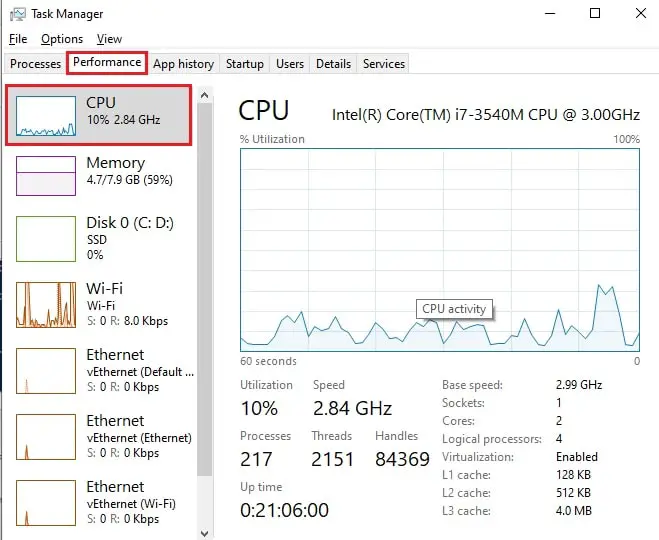

3评论
丹
谢谢你,谢谢你,你救我美好的时光…
Pradip沙
为什么要通过这样复杂的方法?我一直在使用BES从以下网站…
http://mion.faireal.net/BES/
我发现,十年前开始使用它。这是当我还是有很多问题与AMD速龙和新秀过热和进入热关闭。特别是在夏天,当环境温度会去44-45°C和我不得不采取侧盖的内阁和字面上直接湿、冷却空气从沙漠草案冷却器。
选择的过程可能会占用大量的CPU和滑块选择限制的程度。就像一个魅力。
乌斯曼得以
喜神贝斯似乎很有趣。我试着它的过程,而不是限制到一个特定的CPU核心,它可以减少性能,我认为的CPU时间百分比。
@Subhan如果你能更新,包括你的经验条漂亮的效用,这将是一个伟大的除了。
@Pradip谢谢你的提示:-)